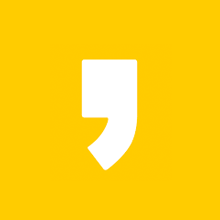너무 쉬운 아이피 주소 확인 방법
오늘은 아이피 주소 확인하는 방법에 대해서 알아보겠습니다. 먼저 아이피 주소란 무엇일까요? '아이피(IP)주소'란 'Internet Protocol Address'의 영어 약자로 '인터넷이나 네트워크 환경에서 장치들이 서로를 인식해 통신을 하기 위해 사용되는 특수 번호'를 뜻합니다. 인터넷 환경에서 내 컴퓨터의 아이피(IP)주소를 확인하고 싶을 때가 있습니다. 예를 들어 게임을 할 때 친구들과 함께 방을 개설해서 함께 플레이하고 싶을 때 본인의 컴퓨터 아이피 주소(IP address)을 알아야 하는데 몰라서 난감할 때가 있을 텐데요, 다음의 방법으로 쉽게 아이피(IP)주소를 알 수 있습니다.
▼당신을 위한 추천 콘텐츠▼
초간단 아이피 주소 확인하는 방법
첫 번째 방법 - 포털사이트를 통한 검색
먼저 여러분의 사용하시는 주로 사용하시는 포털사이트(네이버, 다음, 줌 등)에 접속하신 후에 검색창에 '내 아이피'라고 검색합니다. 그러면 다음과 같은 화면이 나오게 됩니다. 먼저 포털사이트 '다음'을 통한 내 아이피 검색
결과 입니다.

'다음'에서 검색을 하신 후 바로 한 눈에 보기는 어려우며 살짝 스크롤을 내리시면 본인의 아이피를 확인하실 수 있습니다. 이렇게 확인이 가능합니다.

네이버로도 '내 아이피'를 검색해 보았는데요, '다음'과는 다르게 스크롤을 내릴 필요 없이 한 눈에 볼 수 있어서 편했습니다. 뭐 그렇게 큰 차이는 없으니 본인의 취향대로 선택해서 확인해 보셔요.

두 번째 방법 - 컴퓨터 설정을 통한 확인
손쉽게 포털사이트를 통한 아이피 주소 확인에 비해 다소 복잡하게 느껴질 수 있지만 순서만 알면 누구나 할 수 있는 방법입니다. 국내 대다수의 분들이 컴퓨터 작업 환경이 '윈도우'이실텐데요, 그 중에서 '윈도우10'을 가장 많이 사용하지 않을까 해서 기준은 윈도우10으로 설명 드리겠습니다.
※윈도우7, Mac 환경이신 분들은 양해 부탁드립니다.

윈도우10 좌측 하단에 보시면 돋보기 모양이 있습니다. 바로 내 컴퓨터의 검색창인데요, 여기를 클릭해 주신 후 '네트워크 상태'라고 검색해 보겠습니다.
그 다음에 다음과 같은 화면이 나오는데요, 살짝 밑으로 스크롤을 내려 주시면 '네트워크 및 공유 센터'라는 메뉴를 확인할 수 있습니다.
바로 이 곳에서 내 아이피주소를 확인하실 수 있습니다. '네트워크 및 공유 센터'를 클릭해 주세요.
'네트워크 및 공유 센터'를 클릭해 주시면 다음과 같은 화면이 나오는데요, 제가 표시한 부분과 동일한 곳을 여러분의 컴퓨터에서 클릭해 주세요.
현재 인터넷 상태 창이 나타나게 되는데요, 만약에 현재 와이파이를 사용 중이라면 'wifi'상태라고 나타납니다. '자세히'라고 적혀 있는 부분을 클릭해 봅니다.
'네트워크 연결 세부 정보'창이 나오게 됩니다. 중간에 보시면 IPv4 주소가 현재 제가 사용하고 있는 '아이피 주소'가 되겠습니다. 처음에 포털사이트를 통해서 알려드린 방법 보다는 살짝 복잡하기는 하지만 좀 더 자세한 세부 사항 및 정보를 알고 싶다고 생각되신다면 두 번째 방법을 추천해 드립니다. 아니면 간단한 방법으로 내 아이피(IP) 주소만 알기 원하시면 첫 번째 방법으로 하셔도 무방합니다.
이상으로 너무 쉬운 아이피 주소 확인 방법이었습니다. 도움이 되셨다면 즐겨찾기 및 공감하기 부탁드립니다. 감사합니다.